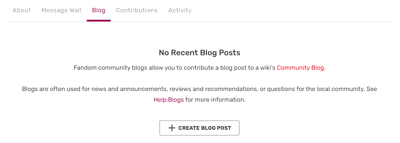Fandomのブログ (blog, コミュニティ・ブロギングとしても知られる) は、典型的なブログに見られるような、コメントできる一覧にまとめることができる、一人の個人が書いた記事です。
なぜブログを作る?[]
ブログは、ひとりのユーザーが組み立てる代わりにひとつひとつのコンテンツを協力して書くことを目的としないという点において典型的な記事とは異なります。コミュニティ内で自分を表現する方法は、記事の編集だけではないのです。 ユーザーが伝統的なFandomの記事よりもブログ記事を選ぶ理由の一例を挙げます。
- ファン・フィクションとオリジナル作品
- 論説 (op-eds) と個人的なストーリー
- 疑問・論点をもたらし反応を誘う記事
- レビュー、提案、推薦、アドバイス
もちろん、それがどう使われるかに関しては、各コミュニティ次第です。
尽きることの無い創造力の出口となる場所を提供することを意図しています。
詳しい手順[]
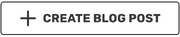
ブログリストページのボタン
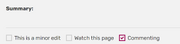
コメント機能の有効/無効を切り替える
ブログの投稿を作成する[]
- 新しいブログ投稿を作成するには、あなたのプロフィールの「ブログ」タブ、
Blog:Recent postsブログ:最近の投稿、ブログリストページのいずれかにアクセスします。 - このタブの上部にある「ブログ投稿を作成」(Create Blog Post) をクリックします。すると編集画面が開きます。
- 普通の記事を作成するのと同じように、ブログ投稿を作成します。唯一の違いは、ブログは完全あなたに帰属するということです。
- 編集サマリの上にある「コメント」(Commenting) のチェックボックスをオン/オフにすることによって、コメントを許可するかどうか決めます。
- あなた作業を見直すには「プレビュー」(Preview) をクリックします。
- あなたのコミュニティであなたのブログ投稿をシェアするには「公開」(Publish) をクリックします。
- あなたのプロフィールにある「ブログ」タブに戻ると、あなたのすべてのブログ投稿の一覧を確認できます。
コメントを残す[]
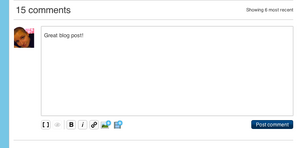
ブログ投稿にコメントを残す
- ブログ投稿を閲覧している状態で、ブログ投稿の下にスクロールダウンし、コメント投稿のフィールドをクリックします。
- コメントエリアがロードされます。有効なツールを使用してコメントを追記してください。
- 「コメントを投稿」をクリックすればそのページにコメントすることができます。
補足詳細[]
- 編集権限
- ブログ投稿は投稿した著者またはそのコミュニティの管理者のみ編集できます。その他のユーザーはブログ投稿の編集ができないようになっています。
- コメントの削除
- 管理者はコメントのタイムスタンプの隣にある削除リンクを用いてコメントを削除することができます。さらに、ブログ投稿が削除されると、そのブログ投稿につけられたすべてのコメントも削除されます。
- ブログ・リスティングページ
- ブログ・リスティングページではカテゴリで分類されたブログ投稿の一覧を含めたページをすぐに作成することができます。特別:CreateBlogListingPageで新しいブログ・リスティングページを作成できます。
- ブログリスティングは、新しいブログ投稿を作成してもすぐには反映されないことに注意して下さい。キャッシュがクリアされるまで待つ (2, 3時間ほど) か、リスティングページのURLに
?action=purgeを追記することで更新が反映されます。 - あるコミュニティにある最近のブログ投稿をすべて一覧にする Blog:Recent posts は、ブログ投稿を有効にしているすべてのコミュニティに存在します。
- 組み込みブログリスト
- 通常のコミュニティの記事の中にブログの一覧を埋め込むことができるタグを利用できます。いろいろなコンテンツページにフィットさせるために、リスト埋め込みのフォーマットを定義できる多数のパラメータがあります。 - 例えば、メインページ、コミュニティ・ポータル、コンテストページなど。 - ブログリストの組み込みは非常にカスタマイズしやすくなっています。この使用法の詳細は、ヘルプ:ブログ/ブログリストをご覧ください。
関連情報[]
その他のヘルプとフィードバック[]
- ヘルプ:コンテンツでは、他のヘルプページを閲覧、検索することができます。
- 最新の情報やヘルプについては、コミュニティセントラルをご覧ください。
- この記事で不明確な点や、曖昧な点がございましたら、Fandomとの連絡方法をご確認ください。
- このヘルプはコミュニティセントラル内にて管理されています。